11 soluciones para evitar que un ordenador se caliente
Uno de las quejas más comunes entre los usuarios es que su PC se calienta. Que un ordenador se caliente demasiado podría ser una señal de alerta de que algo no funciona bien lo que podría conllevar pantallazos azules o problemas más graves como averías en dispositivos. Con estas 11 soluciones que te proponemos podrás prevenir estos problemas y tratar enfriar tu ordenador.
1.- No sitúes tu PC en lugares demasiado calurosos y evita tapar las salidas de los ventiladores.
Si tu habitación está cerrada y existe acumulación de polvo o sitúas la torre del PC en espacios cerrados, este no podrá refrigerarse correctamente. Ten en cuenta, que el PC está provisto de ventiladores que expulsan el aire caliente hacia afuera y que si tapamos estas salidas estaremos evitando su refrigeración y acumulación de aire caliente en su interior. En el caso de los portátiles, evita utilizarlo encima de las piernas (tu cuerpo en sí está caliente), en superficies calientes o que sean blandas (la cama, por ejemplo, al hundirse la parte sobre la que se apoya puede a tapar las salidas de aire).
2.- Apaga o suspende el ordenador cuando no lo utilices.
Evita dejar encendido el ordenador cuando no lo estés utilizando. Para ello puedes programar la suspensión o que el ordenador se apague automáticamente en las opciones de energía del panel de control.
3.- Revisa los ventiladores y cámbialos o añade más si es necesario.
En ocasiones, un PC se calienta debido al mal funcionamiento de alguno de sus ventiladores. Una señal de su mal funcionamiento puede venir dada por su excesivo ruido. Los hay desde precios muy económicos a otros con mayor capacidad y más caros, pero por lo general mantienen precios muy razonables.
4.- Instala ventiladores en componentes específicos.
Algunos componentes requieren de la instalación de ventiladores (u otros sistemas) específicamente para ellos debido al alto calor que estos generarán, lo que contribuirá a elevar la temperatura interna del PC. Discos duros y tarjetas gráficas son candidatas a ello.
5.- Cambia la pasta térmica.
El procesador siempre trabaja con un disipador específico para el al ser la parte del ordenador que más se calienta. Además, entre el disipador y este existe una pasta térmica que debe de ser sustituida en el tiempo.
6.- Cierra la caja.
Existe la creencia común de que abriendo la caja del ordenador este funcionará mejor. Nada es así. Los ventiladores y sistemas de refrigeración internos del ordenador generan flujos de aires que ayudan a que el PC se mantenga en una temperatura óptima. Además, una caja abierta facilita que se acumule el polvo en el ventilador y este se estropee antes.
7.- Coloca tu portátil sobre una base de refrigeración.
Instala en la parte inferior de tu portátil una base de refrigeración que permita que este se refrigere. Son muy útiles, cómodas y a buenos precios.
8.- Limpia las salidas de aire.
Evita que se acumule polvo que obstruya las salidas de refrigeración. Para ello basta con limpiarlo con frecuencia.
9.- Optimiza el rendimiento de tu PC.
Regula el rendimiento de tu equipo desde las opciones e Windows y otros programas de manera que no siempre tenga que trabajar al 100%. Desactiva también el overclocking, un sistema que hace que el PC trabaje más forzado para conseguir un mayor rendimiento pero que calienta más al equipo. Las opciones e overclocking suelen encontrarse en la BIOS.
10.- Prueba otros sistemas de refrigeración.
No solo tenemos ventiladores o bases de refrigeración. También existen otros sistemas como los kits de refrigeración por agua. Estas opciones llegan a ser muy recomendables en los ordenadores de gama alta.
11- Llama al servicio técnico.
No lo dudes. Si nada de lo anterior te ha funcionado, quizá el problema sea más serio de lo que pensaste ya que tu equipo podría estar en peligro de “incendio”. Acude al servicio técnico, ellos te ayudarán y salvarán a tu equipo.


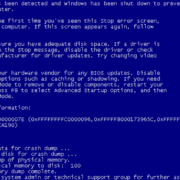


Dejar un comentario
¿Quieres unirte a la conversación?Siéntete libre de contribuir!